Win7提示NVIDIA显示设置不可用怎么回事?win7系统是我们常用的系统之一,近期有小伙伴在打开nvidia控制面板时,提示了NVIDIA显示设置不可用,不知道怎么解决,下面,小编为各位带来了Win7提示NVIDIA显示设置不可用的完美解决方法。
如何解决nvidia显示设置不可用
1、我们首先打开电脑检查系统的启动项,看看N卡的启动项是不是正常的。
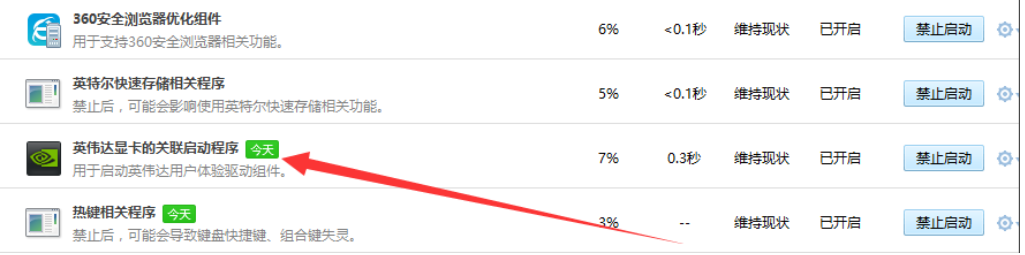
2、接下来我们返回主界面,右键点击此电脑找到管理选项,打开它。
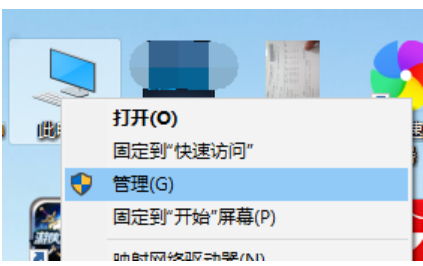
3、我们接下来需要打开服务工具,看看我们的NVDLA是否已经启用了,假如没有启用的话就需要右键点击它启用。
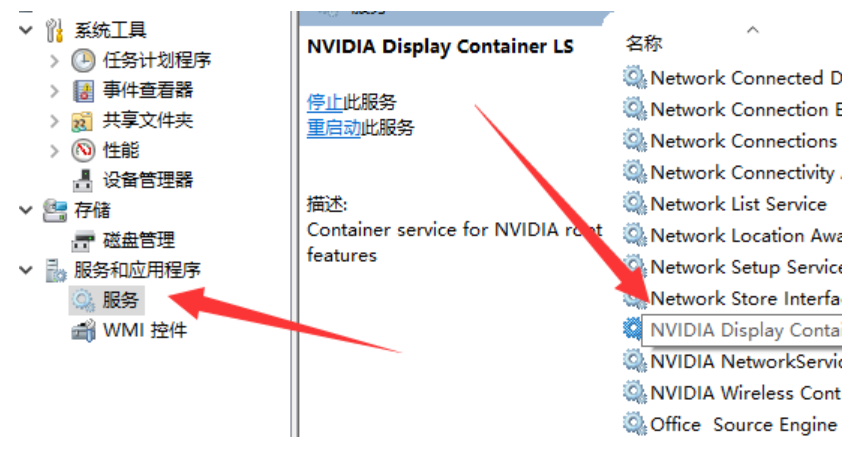
4、我们打开我们的驱动程序,看看驱动是否有更新,假如我们的驱动出现一个感叹号的话就需要更新了。
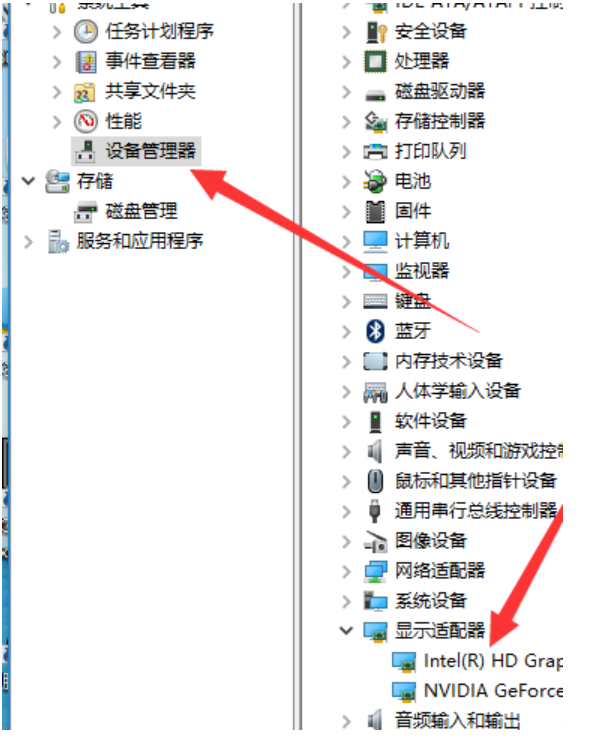
5、或者我们也可以下载一个驱动大师检查那个驱动是否有更新。
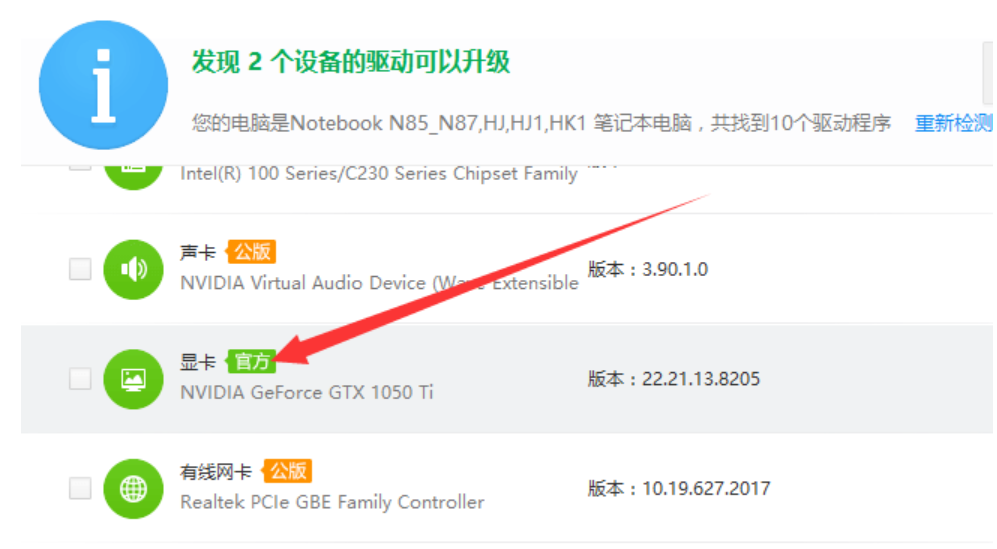
6、我们打开电脑输入win+r组合键,打开运行窗口,输入msconfig,打开它。
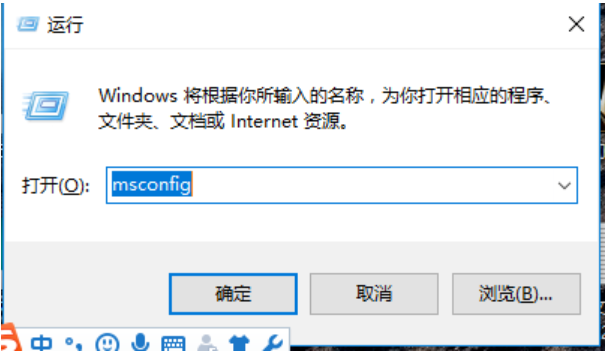
7、打开进入之后我们需要点击引导标签页。
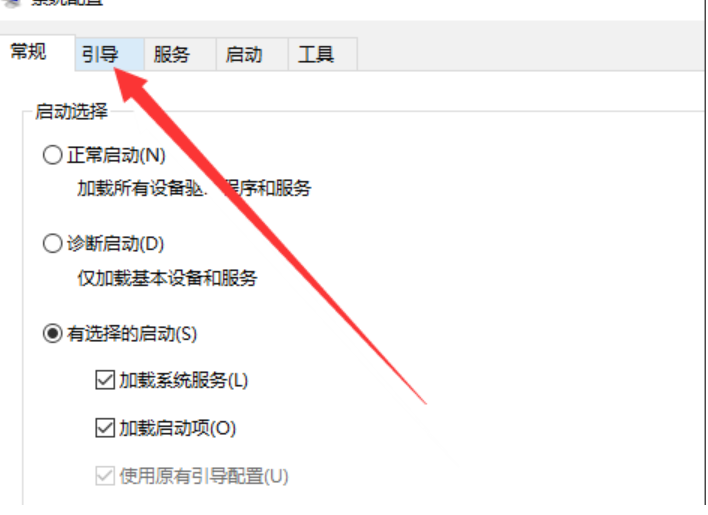
8、打开之后我们需要再点击高级选项设置。
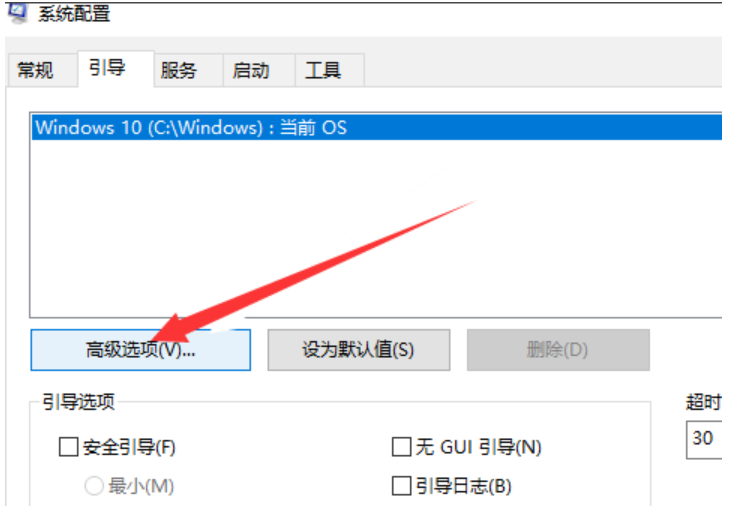
9、接下来我们需要将这个界面调整到以下的样式,然后再点击确定,接下来我们再重启电脑,再查看我们电脑桌面右下角是否有了N卡的显示。
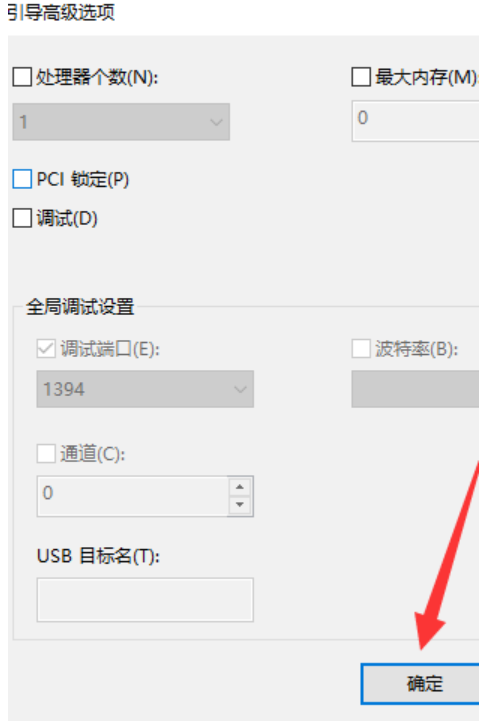
nvidia显示设置不可用,未连接到nvidia的显示器是怎么回事
nvidia显示设置不可用的解决方法,可以通过以下步骤操作来实现
1、打开控制面板,选择外观,点击显示选项的连接到外部显示器。
2、点击检测按钮,出现如下图所示提示信息。
3、在多显示器里面选择“扩展这些显示”,然后确定保存设置。
4、最后发现nvidia控制面板能够正常打开了。
NVIDIA显示设置不可用:您当前未使用连接到NVIDIA GPU 的显示器。
一般是驱动出问题了,在电脑上配置一下就可以修复。具体操作如下:
1.打开控制面板中的“Nvidia控制面板”图标的时候,弹出的提示信息。
2.右键点击桌面上的“此电脑”图标,在弹出菜单中点击“属性”菜单项。
3.在打开的系统窗口中,点击左侧边栏的“设备管理器”菜单项。
4.在这里找到显示适配器,看一下驱动安装是否正确,如果不正确,请重新安装驱动程序。如果驱动没有问题,请继续下面的操作。
5.右键点击桌面左下角的开始按钮,在弹出菜单中点击“运行”菜单项
6.在打开的运行窗口中,输入命令msconfig,然后点击确定按钮。
7.这时会打开系统配置窗口,在窗口中点击上面的“服务”标签。
8.在打开的服务窗口中找到Nvidia Display Container LS一项,选中其前面的勾选
9.点击确定保存
10.再次点击控制面板中的Nvidia控制面板图标,就可以正常打开该Nvidia控制面板的窗口了。
